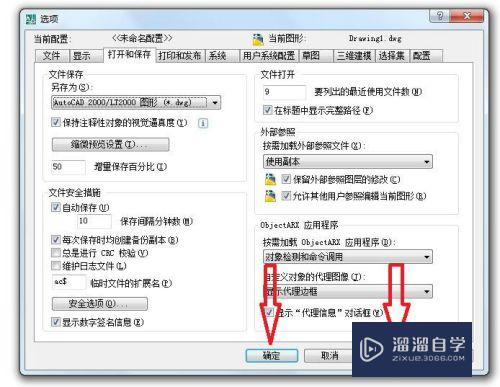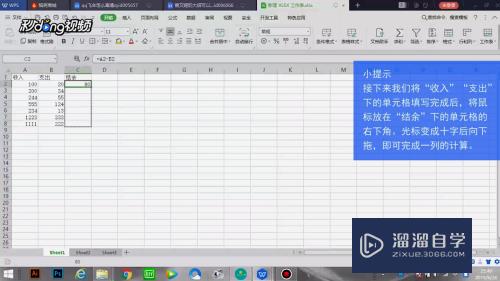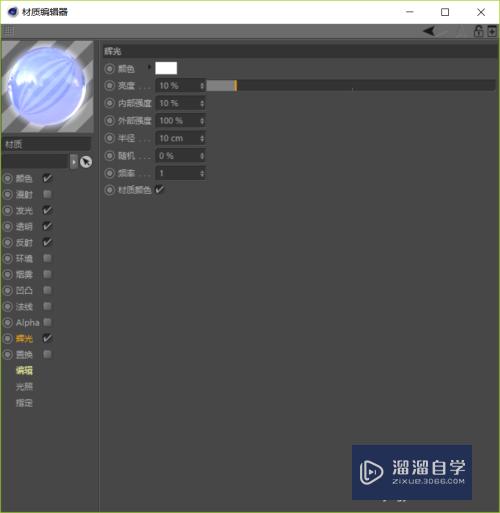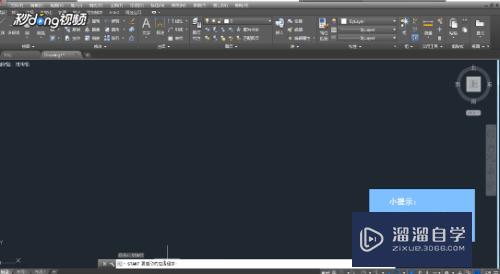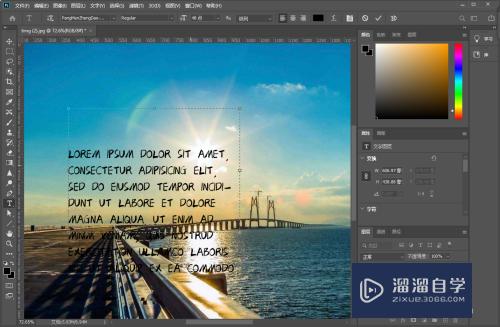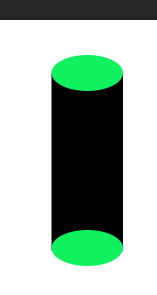CAD迷你看图如何画连续曲线(cad迷你看图如何画连续曲线图)优质
CAD是专用的绘图软件。那么除了简单的看图之外。CAD迷你看图软件还可以做一些简单的操作和编辑。其中就有画线。那么CAD迷你看图如何画连续曲线?快来学习看看吧!
想学习更多的“CAD”教程吗?点击这里前往观看云渲染农场免费课程>>
工具/软件
硬件型号:华硕无畏15
系统版本:Windows7
所需软件:CAD迷你看图
方法/步骤
第1步
首先。我们在电脑桌面上打开相关的CAD看图软件。没有的小伙伴们可以在浏览器中搜索CAD看图。接着点击下载安装CAD看图软件到电脑桌面上。

第2步
接下来我们将CAD看图软件进行安装完成之后。再双击鼠标左键将CAD看图软件进行打开进入到操作界面中就可以进行使用了。然后鼠标在点击该软件上方最左侧功能栏中的“打开”按钮。在弹出的“打开”对话框中打开需要进行编辑的CAD图纸文件即可。
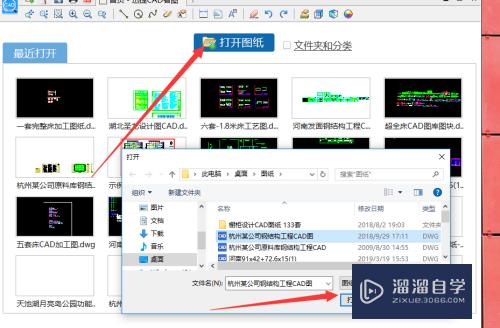
第3步
我们将图纸文件打开之后。在软件上方的栏目框中点击放大或者是缩小设置。将图纸调整到合适的大小位置即可。以方便我们操作。
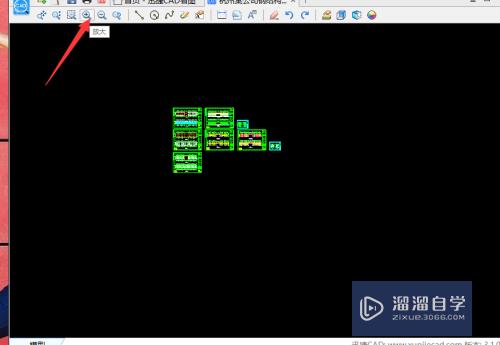
第4步
最后在上方的栏目编辑框中找到样条曲线即可。然后在指定的位置点击确定曲线的一个端点。然后接着确定第二个第三个曲点。即可绘制一条连续的曲线了。最后点击回车曲线命令即可。
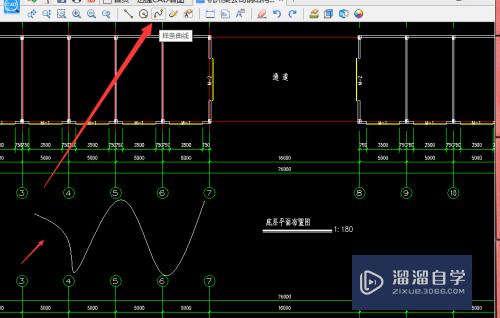
以上关于“CAD迷你看图如何画连续曲线(cad迷你看图如何画连续曲线图)”的内容小渲今天就介绍到这里。希望这篇文章能够帮助到小伙伴们解决问题。如果觉得教程不详细的话。可以在本站搜索相关的教程学习哦!
更多精选教程文章推荐
以上是由资深渲染大师 小渲 整理编辑的,如果觉得对你有帮助,可以收藏或分享给身边的人
本文标题:CAD迷你看图如何画连续曲线(cad迷你看图如何画连续曲线图)
本文地址:http://www.hszkedu.com/71005.html ,转载请注明来源:云渲染教程网
友情提示:本站内容均为网友发布,并不代表本站立场,如果本站的信息无意侵犯了您的版权,请联系我们及时处理,分享目的仅供大家学习与参考,不代表云渲染农场的立场!
本文地址:http://www.hszkedu.com/71005.html ,转载请注明来源:云渲染教程网
友情提示:本站内容均为网友发布,并不代表本站立场,如果本站的信息无意侵犯了您的版权,请联系我们及时处理,分享目的仅供大家学习与参考,不代表云渲染农场的立场!